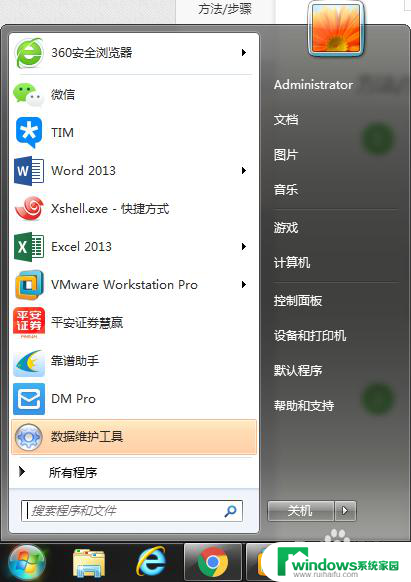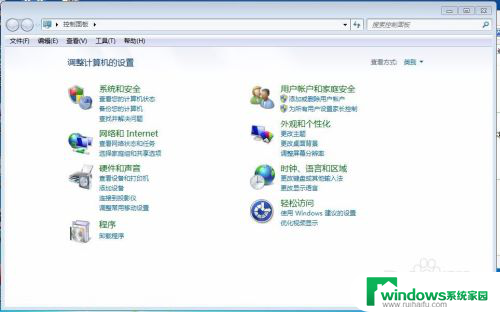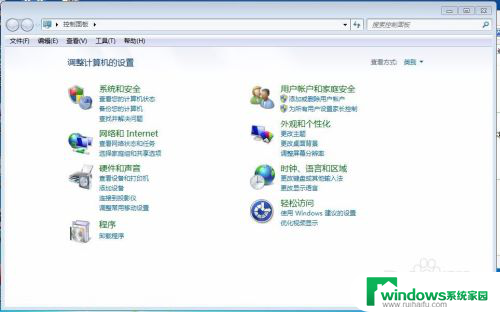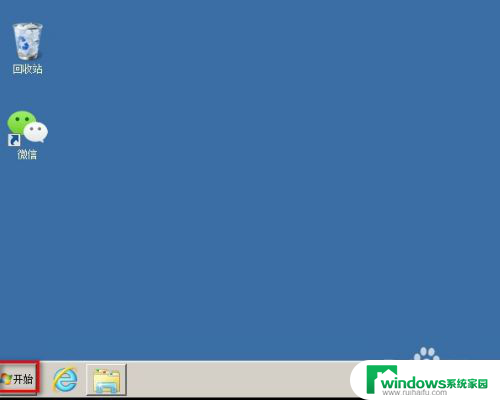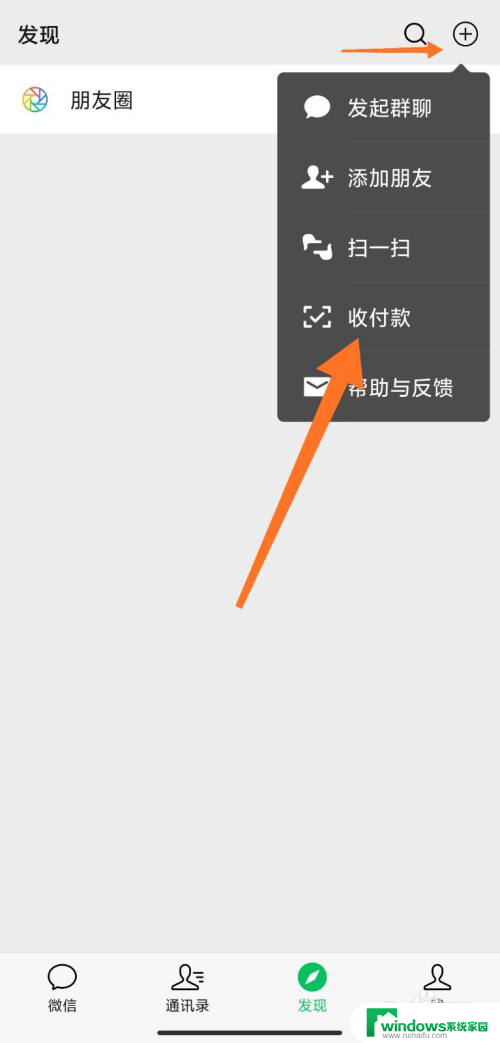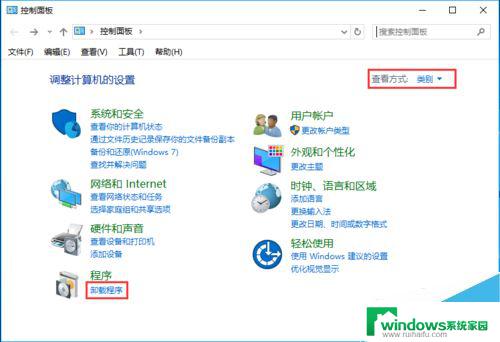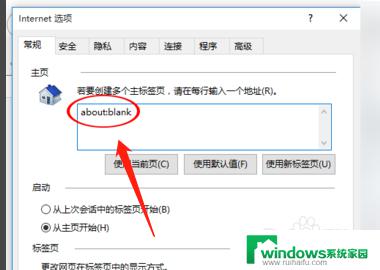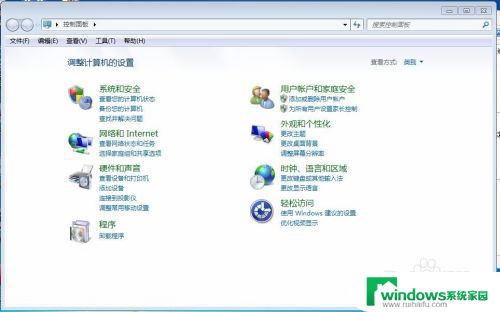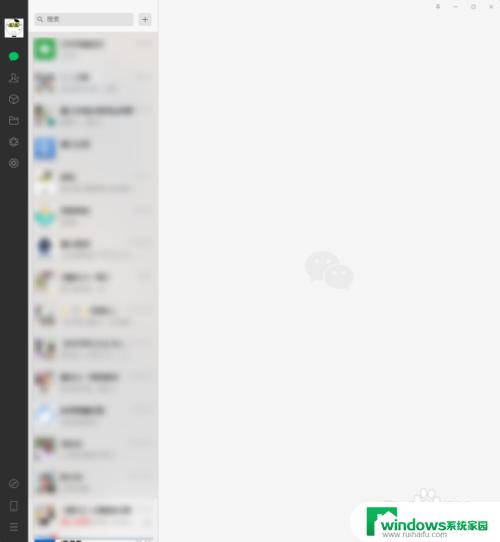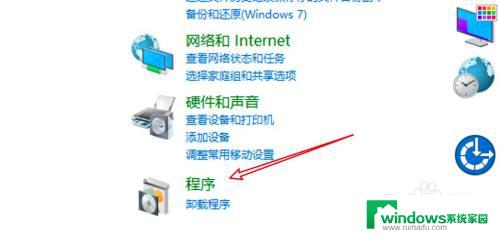怎样彻底删除不需要的微信 微信电脑版卸载步骤
怎样彻底删除不需要的微信,微信作为一款广受欢迎的社交软件,无疑在我们日常生活中扮演着重要角色,然而随着时间的推移和个人需求的变化,我们可能会遇到一些需要删除微信的情况。无论是为了释放手机存储空间,还是因为不再需要该应用程序,我们都希望能够彻底删除不需要的微信。而要实现这一目标,除了在手机上删除微信应用之外,还需要在电脑上卸载微信电脑版。下面将介绍如何彻底删除不需要的微信以及微信电脑版的卸载步骤。
方法如下:
1.微信电脑版卸载的方法有两种:1,第一种卸载方法是通过微信软件自带的卸载功能来卸载。卸载步骤如下:(1),单击开始菜单。
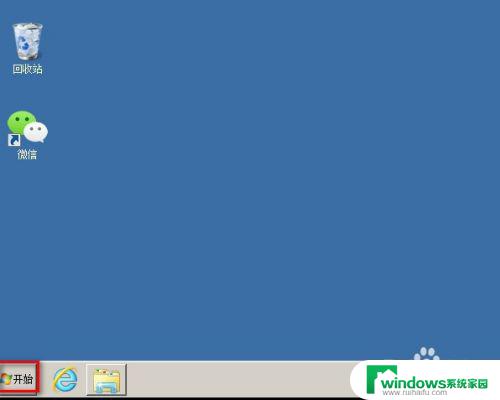
2.(2),鼠标单击所有程序菜单。
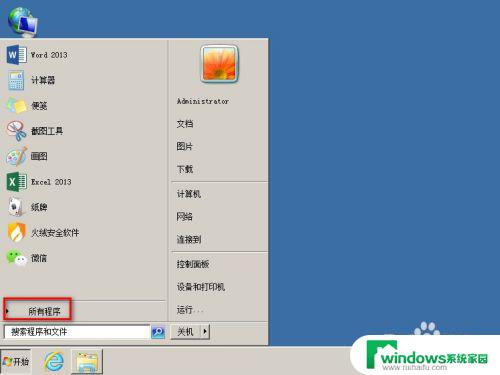
3.(3),在下图中,找到微信菜单并单击。
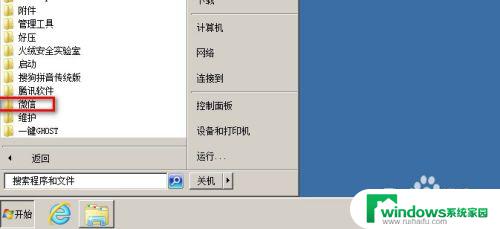
4.(4),单击下图中的卸载微信菜单。
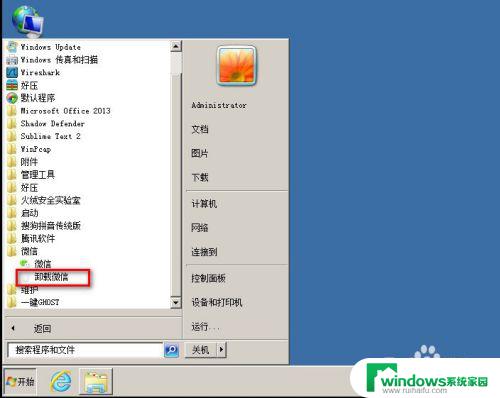
5.(5),在卸载微信对话框中,单击卸载按钮,完成微信的卸载。
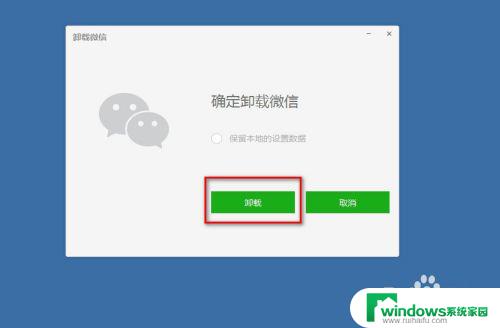
6.2,第二种方法是通过控制面板里面的卸载程序来卸载,当微信提供的卸载功能无法完成卸载,可使用此方法。(1),单击开始菜单中的控制面板选项。
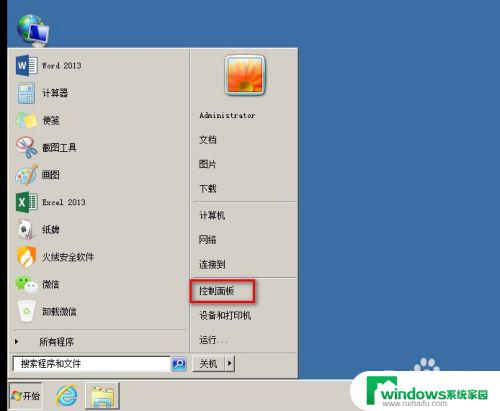
7.(2),单击下图中的程序和功能选项。
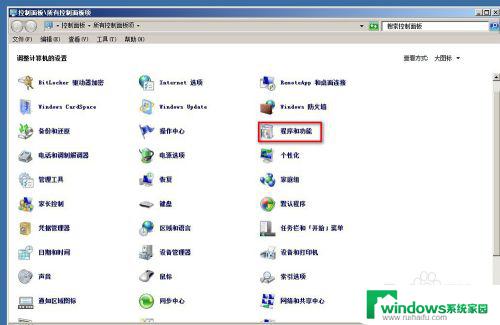
8.(3),在卸载或更改程序列表中,右击微信,单击卸载/更改按钮。

9.(4,),单击下图界面的卸载按钮,完成微信的卸载。
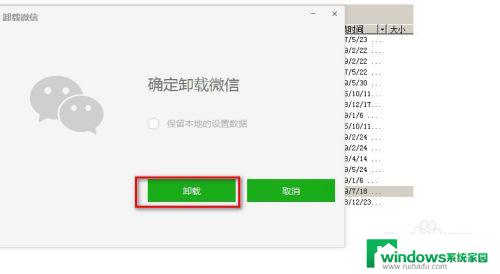
以上就是如何完全删除不需要的微信全部内容,如果遇到这种情况,您可以按照本文的操作进行解决,非常简单快速,一次完成。